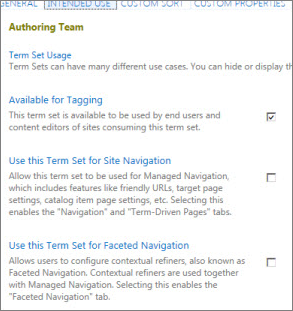元數據是資訊的相關信息。 例如,書籍的標題和作者是元數據。 元數據可以是許多種類的資訊, 位置、日期或目錄項目編號。 當您使用 SharePoint 產品時,可以集中管理元數據。 您可以使用對企業有意義的方式來組織元數據,並使用元數據讓您更輕鬆地找到您想要的內容。
本文說明受控元數據的一些重要術語,並讓您快速瞭解如何使用 SharePoint 中的工具來管理元數據。
重要術語
本節包含一些關鍵術語的定義。 這些詞彙和概念經常出現在有關受控元數據的文章中。
分類
分類法是正式分類系統。 分類法將描述事物的單詞、標籤和字詞分組,然後將這些群組排列成階層圖。
人員 建構幾乎任何類型的資訊分類,從虛擬系統到組織結構。 例如,生物會將生物群組成四個主要分類:動物、植物、生物和微be。 這些主要群組中的每一個都有許多細分。 整體而言,整個系統是分類法。
組織會以太多方式來建立分類法來列出。 他們會建立帳戶分類圖表,以管理會計系統、組織結構和作業分類,以管理員工、產品目錄等等。 所有這些分類法都是信息的結構化階層;可協助人員處理資訊的正式分類系統。
分類是非正式的分類系統。 隨著網站用戶在網站上的字詞、標籤和字詞共同作業,它會逐漸演進。 最初,從書籤等熱門應用程式開發的同構型。
如果您曾經在網站上看到標記雲端,則您已看到一個語法的視覺效果。 下圖顯示 SharePoint 網站上的標記雲端。
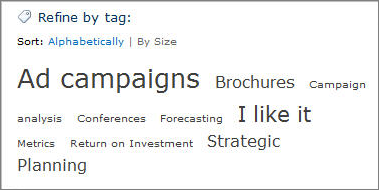
元數據的語法型方法很有用。 它會建立一種方式來分享網站用戶的知識和專業知識。 藉由使用專業性,內容分類可以隨著商務需求和使用者興趣的變化而演進。
字詞組
字片語是一組相關的字詞。
字片語可以有不同的範圍,視您建立字片語的位置而定。
本機字片組 是在網站集合的內容中建立,而且僅供該網站集合的使用者使用 (和可見) 。 例如,當您在清單或文檔庫中建立元數據數據行的字片語時,字片語是本機的。 它只能在包含此清單或文檔庫的網站集合中使用。 例如,媒體櫃可能有一個元數據數據行,其中顯示媒體 (圖表、相片、螢幕快照、視訊等 ) 類型。 允許的字詞清單僅與此文檔庫相關,且可在連結庫中使用。
全域字片語 可用於所有訂閱特定 Managed Metadata Service 應用程式的網站。 例如,組織可能會建立一個字片語,列出組織中業務單位的名稱,例如人力資源、營銷、資訊技術等等。
此外,您可以將字片語設定為已關閉或開啟。 在已關閉的字片語中,除非使用者具有適當的許可權,否則無法新增新字詞。 在開啟的字片語中,用戶可以在對應至字片語的數據行中新增字詞。
條款
字詞是您與 SharePoint 網站上的項目相關聯的特定單字或片語。 它是字片語中的單一專案。 字詞具有唯一標識符,而且可以有許多文字標籤 (同義字) 。 如果您在多語系網站上工作,字詞可以有不同語言的標籤。
字彙有兩種類型:
Managed 字詞 受控字詞是預先定義的詞彙。 字詞庫管理員會將受控字詞組織成階層式字詞組。
企業關鍵詞 企業關鍵詞是使用者新增至 SharePoint 網站上專案的單字或片語。 企業關鍵詞的集合稱為關鍵詞集合。 一般而言,使用者可以將任何單字或片語新增至專案作為關鍵詞。 這表示您可以使用企業關鍵詞進行語意樣式標記。 有時,字詞庫管理員會將企業關鍵詞移至特定的受控字片語。 當它們是受控字片語的一部分時,關鍵詞會在該字片語的內容中變成可用。
若要深入瞭解如何建立和管理字詞,請參閱 在字詞組中建立和管理字詞。
Group
在 SharePoint 產品中,群組是安全性詞彙。 就受控元數據而言,群組是一組字片語,這些字片組全都共用一般安全性需求。 只有具有特定群組參與者許可權的使用者,才能管理屬於群組的字片語,或在其中建立新的字片語。 組織應該為具有唯一存取權或安全性需求的字片語建立群組。
若要深入瞭解如何建立字片語的群組,請參閱 設定字片組的新群組。
字詞庫管理工具
字詞庫管理工具是管理分類法的人員用來建立或管理字片語及其內條款的工具。 字詞庫管理工具會顯示所有全域字片語,以及可供您從中存取字詞庫管理工具之網站集合的任何本機字片語。
Managed 元數據行
Managed Metadata 資料行是一種特殊的數據行,您可以將其新增至清單或連結庫。 它可讓網站使用者從特定字詞組中選取字詞。 Managed Metadata 數據行可以對應至現有的字片語,或者您可以建立專為數據行設定的本機字片語。
若要瞭解如何使用受控元數據數據行,請參閱 建立受控元數據數據行
企業關鍵詞數據行
Enterprise Keywords 數據行是您可以新增至內容類型、清單或文檔庫的數據行,可讓使用者使用他們選擇的單字或詞組標記專案。 根據預設,它是多重值數據行。 當使用者在數據行中輸入單字或片語時,SharePoint 會提供預先輸入的建議。 預先輸入建議可能包括來自Managed字片語的項目和關鍵詞字片語。 用戶可以選取現有的值,或輸入新專案。
清單或文檔庫擁有者可以藉由更新清單或文檔庫的企業元數據 和關鍵詞設定 來啟用或停用元數據發佈。
若要瞭解如何新增特殊關鍵詞數據行,請參閱 將企業關鍵詞數據行新增至清單或連結庫。
標記
一般而言,標記是指將Managed元數據套用至項目的動作。
元數據案例:從分類到元數據
SharePoint 元數據管理支援各種元數據的方法,從正式分類到用戶驅動的學習。 您可以透過Managed條款和字詞組實作正式分類法。 您也可以使用企業關鍵詞,讓網站使用者使用他們選擇的關鍵詞標記內容。
此外,SharePoint 產品還提供彈性。 您可以選擇要搭配元數據使用的結構和控件數量,也可以選擇控件和結構的範圍。 例如:
您可以跨網站全域套用控制權,或設為本機至特定網站。
您可以將字片語設定為關閉或開放給用戶參與。
您可以選擇使用企業關鍵詞搭配受控字詞,或不使用。
SharePoint 產品可讓組織以自定義方式結合正式、受控分類法與使用者驅動標記的動態優點。
下圖顯示不同需求如何使用不同層級的範圍和控制。
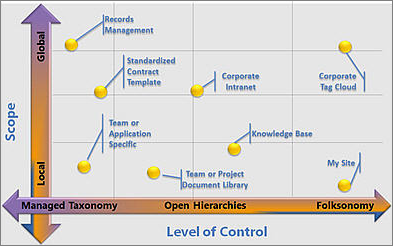
受控元數據的優點
在組織中的網站之間使用受控元數據有幾個優點:
一致地使用元數據
SharePoint 產品中的Managed元數據功能可讓您控制使用者如何將元數據新增至內容。 例如,藉由使用字片語和受控字詞,您可以控制使用者可以新增至內容的字詞,而且您可以控制誰可以新增新字詞。 您也可以將關鍵詞字片語設定為closed,以將企業關鍵詞限制在特定清單中。
在月臺之間使用相同的字詞時,建立依賴元數據的健全程序或解決方案會比較容易。 此外,網站使用者更輕鬆地一致地將元數據套用至其內容。
改善的內容可探索性
當組織中跨網站的內容具有一致的元數據時,使用搜尋來尋找商務資訊和數據會比較容易。 搜尋功能,例如顯示在搜尋結果頁面左側的精簡面板,可讓用戶根據元數據篩選搜尋結果。
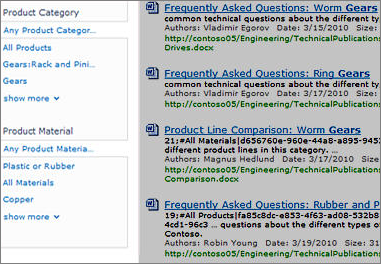
網站的元數據導覽
網站的元數據導覽可讓網站管理員根據元數據詞彙建立導覽元素。 如需包括效能建議的詳細資訊,請參閱 SharePoint 的導覽選項。
清單和連結庫的元數據導覽
元數據導覽可讓用戶根據特定元數據欄位,動態建立資訊檢視。 然後,使用者可以使用資料夾或元數據樞紐來尋找連結庫,並使用其他密鑰篩選器來精簡結果。 若要瞭解如何設定此設定,請參閱 設定清單或文檔庫的元數據導 覽和 使用群組來修改 SharePoint 檢視。
增加彈性
Managed 元數據可讓字詞庫管理員更輕鬆地維護和調整您的元數據,因為商務需求不斷演進。 您可以輕鬆地更新字片語。 而且,當您將Managed Metadata資料行與該字片語產生關聯時,新的或更新的字詞會自動變成可用。 例如,如果您將多個字詞合併成一個字詞,則會自動更新標記這些字詞的內容,以反映這項變更。 您可以針對個別詞彙指定多個同義字 (或) 標籤。 如果您的網站是多語系,您也可以為個別詞彙指定多語系標籤。
管理元數據
有效地管理元數據需要仔細思考和規劃。 請思考您想要管理清單和文檔庫內容的信息類型,並思考在組織中使用資訊的方式。 您可以針對許多不同的資訊建立元數據字詞的字片語。
例如,您可能有檔的單一內容類型。 每份檔都可以有可識別許多相關事實的元數據,例如下列範例:
檔用途 - 這是銷售提案嗎? 工程規格? 人力資源程式?
檔案作者,以及變更檔的作者名稱
建立日期、核准日期、最近修改的日期
負責檔任何預算含意的部門
對象
以下是與管理元數據相關的一些重要活動:
規劃和設定
管理字詞、字片語和群組
指定元數據的屬性
規劃和設定 Managed 中繼資料
在開始使用受托管的中繼資料之前,貴組織可能需要仔細規劃。 您必須執行的規劃量取決於分類法的正式程度。 它也取決於您想對中繼資料施加多少控制。
如果您想要讓使用者協助開發分類法,則可以讓使用者將關鍵詞新增至專案,然後視需要將這些項目組織成字片語。
如果您的組織想要使用受控字片語來實作正式分類法,請務必讓重要專案關係人參與規劃和開發。 在組織中的重要項目關係人同意所需的字片語之後,您可以使用字詞庫管理工具來匯入或建立您的字片語。 若要瞭解如何存取此工具,請參閱 開啟字詞庫管理工具
管理字詞、字片語和群組
字詞庫管理工具提供樹狀目錄控制件,可用來執行大部分的工作。 此工具的使用者角色會決定您可以執行的工作。 若要在字詞庫管理工具中使用全域字詞,您必須是 SharePoint 系統管理員 和Microsoft 365 中的 更新 版本,或是 SharePoint 中的字詞庫管理員。 若要處理網站的字詞,您可以是指定的組管理員或字片語的參與者。
如需詳細資訊,請 參閱建立和管理群組和字片語。
若要對階層中的項目採取動作,請遵循下列步驟。
指向您要變更之 Managed Metadata Service 應用程式、群組、字片語或字片語的名稱,然後按兩下出現的箭號。
從功能表中選取您想要的動作。
例如,如果您是字詞庫管理員或群組管理員,您可以在群組中建立、匯入或刪除字片語。 字片語參與者可以建立新的字詞組。
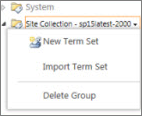
字詞和字片語的屬性
在階層的每個層級,您可以使用字詞庫管理工具中的 [屬性] 窗格,設定群組、字片語或字詞的特定屬性。 例如,如果您要設定字片語,您可以在 [一 般 ] 索引卷標的窗格中指定 [名稱]、[描述]、[擁有者]、[聯繫人] 和 [項目關係人] 等資訊。您也可以指定要開啟或關閉使用者的新提交字片語。 或者,您可以選擇 [ 預定使用 ] 索引標籤,並指定字片語是否應可用於標記或網站導覽。
注意事項
分類法屬性名稱中不允許這些字元:["];、。 <>|&\t